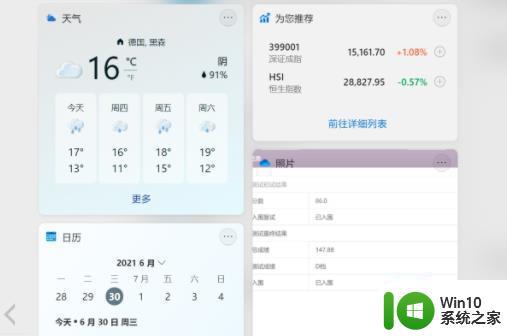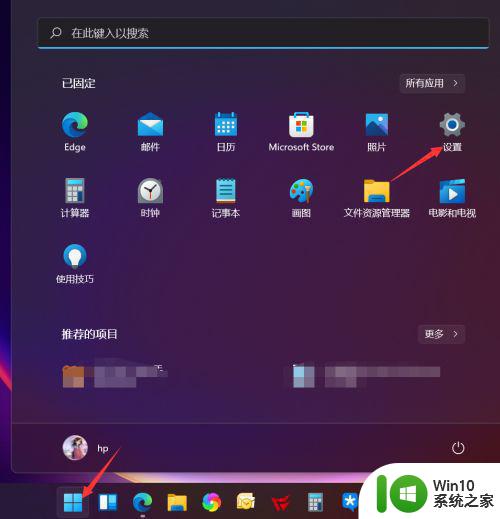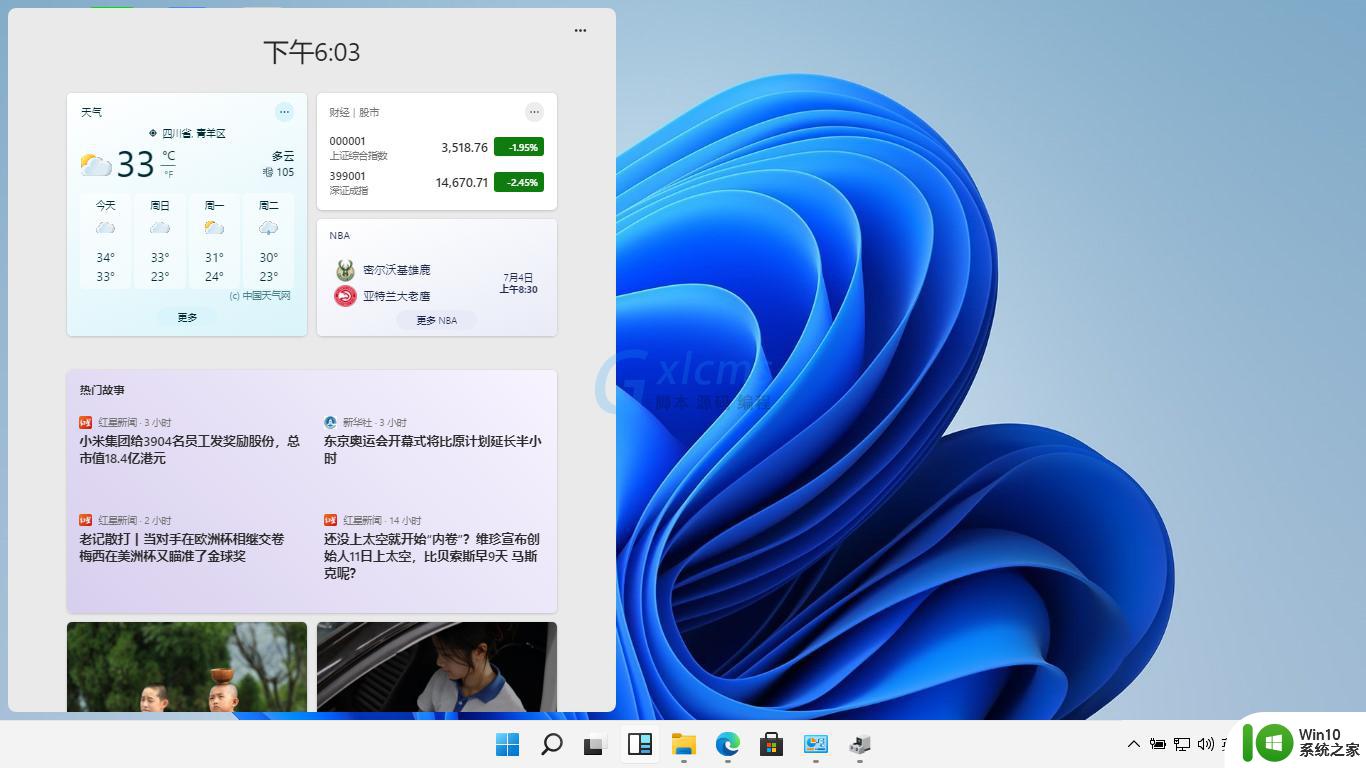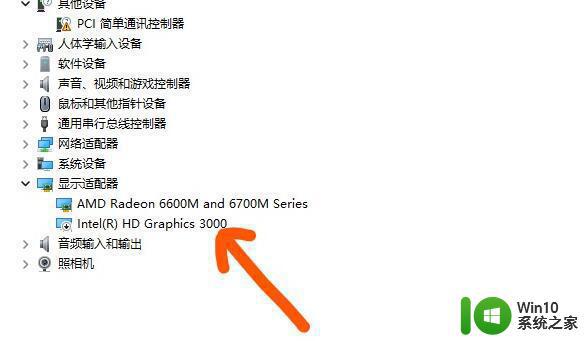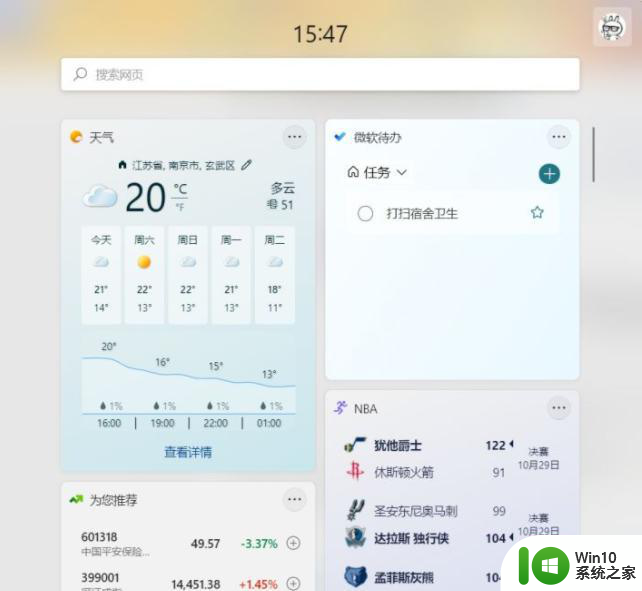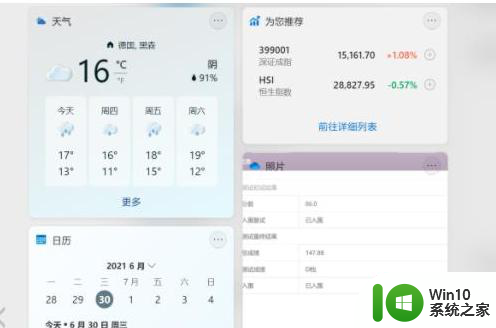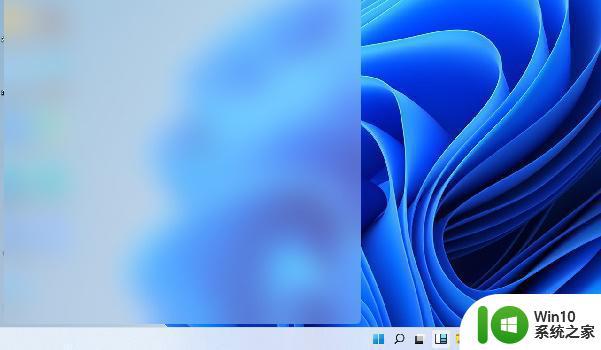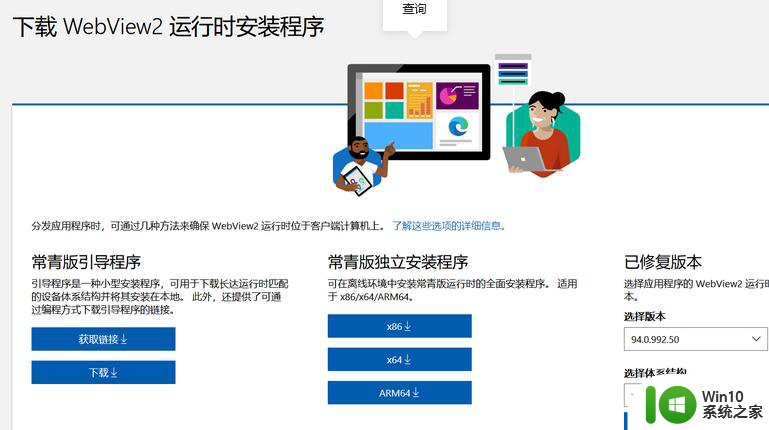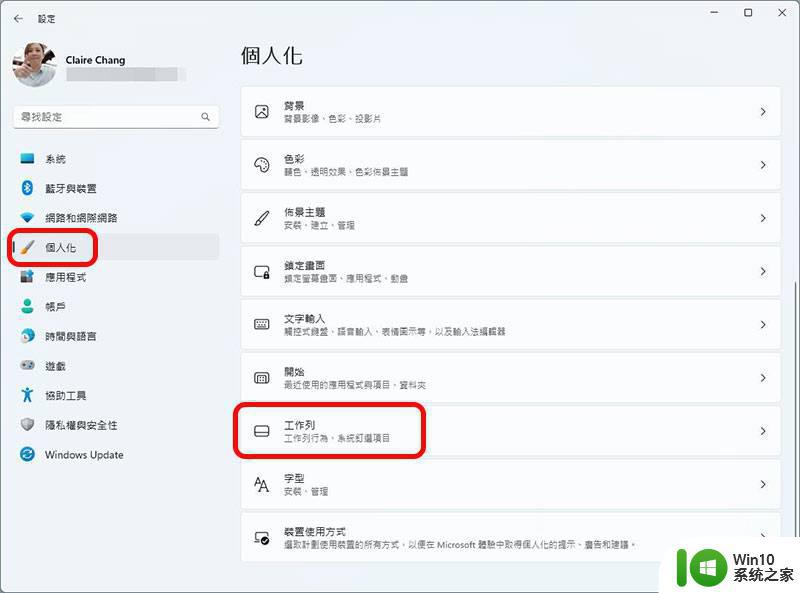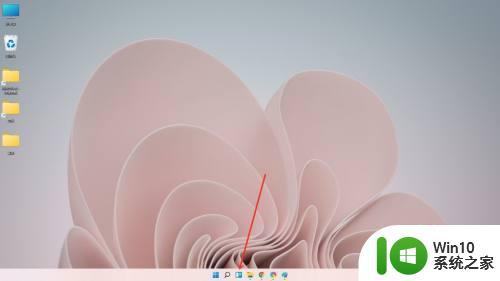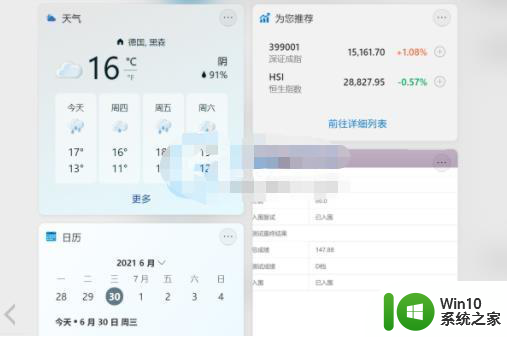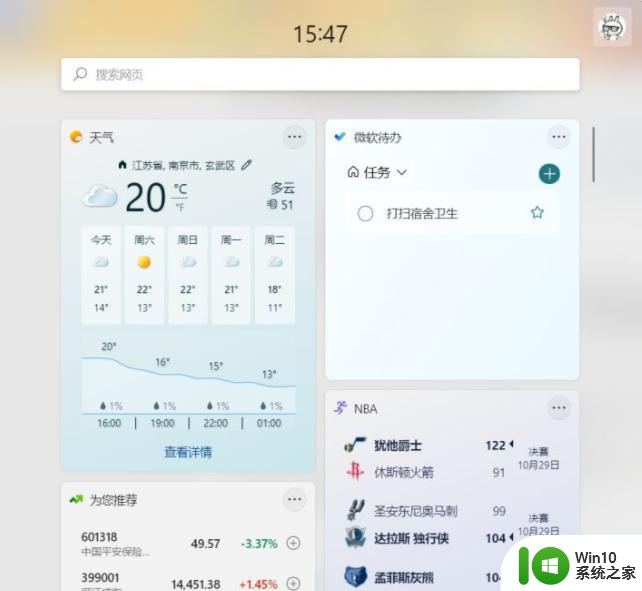win11系统小组件不显示如何处理 win11小组件怎么不显示
更新时间:2023-02-07 16:51:28作者:cblsl
在win11系统中,新增了小组件功能,我们可以通过小组件来更好的使用一些小工具,不过有不少win11正式版系统用户却反映说遇到小组件不显示的情况,不知道遇到这样的问题该怎么办,别着急可以跟着小编来看看win11系统小组件不显示的详细处理步骤。
具体方法如下:
1、首先使用小组件需要进行微软账户的登录,成功登录后小组件就会显示了。
2、将你的网络dns改为“4.2.2.2”进行尝试。
3、在使用之前先将你的安全软件全部关闭或者卸载,在进行使用。
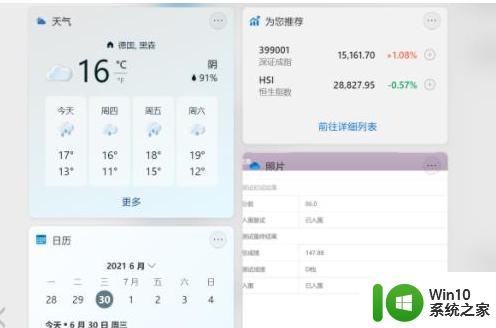
4、尝试一下将自己电脑的核心显卡禁用,在使用小组件即可为你显示。
5、最后就是将适配驱动器检测并更新一下再次启动即可解决这些问题。
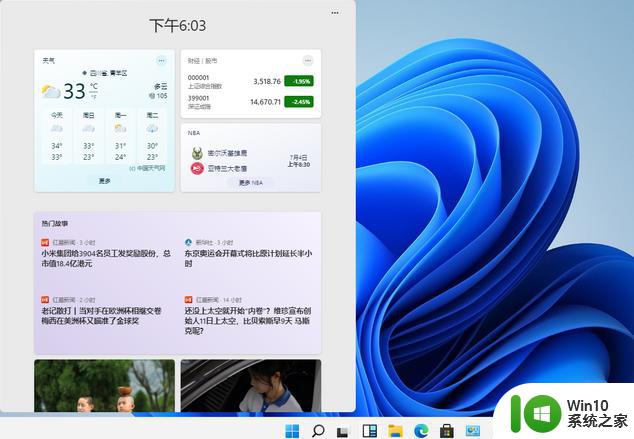
关于win11系统小组件不显示如何处理的详细方法就给大家介绍到这边了,如果你有遇到一样情况的小伙伴们可以学习上面的方法来进行操作。